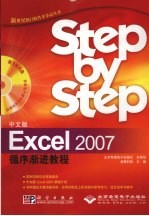
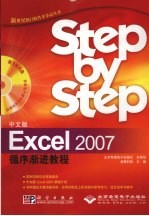
中文版Excel 2007循序渐进教程PDF电子书下载
- 电子书积分:12 积分如何计算积分?
- 作 者:龙腾科技著译
- 出 版 社:北京:科学出版社
- 出版年份:2008
- ISBN:7030207475
- 页数:320 页
第1章 初识Excel 2007 1
1.1 启动与退出Excel 2007 2
1.1.1 启动Excel 2007 2
1.1.2 退出Excel 2007 3
边学边练:启动退出Excel 3
1.2 认识Excel 2007操作界面 4
1.2.1 Office按钮 4
1.2.2 快速访问工具栏 5
1.2.3 功能区 6
1.2.4 工作表区域 8
1.2.5 状态栏 10
边学边练:定制快速工具栏 11
本章小结 12
思考与练习 13
第2章 Excel 2007中的工作簿 14
2.1 创建新工作簿 15
2.1.1 创建空白工作簿 15
2.1.2 根据模板创建工作簿 15
边学边练:应用模板创建座位表 16
2.2 打开工作簿 17
2.2.1 打开Excel工作簿 17
2.2.2 打开最近浏览过的工作簿 18
2.3 保存工作簿 19
2.3.1 保存新创建的工作簿 19
2.3.2 保存兼容格式工作簿 20
2.3.3 自动保存工作簿 21
边学边练:保存座位表 21
2.4 关闭工作簿 22
2.5 设置工作簿页面布局 22
2.5.1 设置纸张大小和方向 23
2.5.2 页面缩放设置 24
2.5.3 设置页边距 24
2.5.4 添加页眉/页脚 25
2.5.5 设置打印居中对齐方式 26
边学边练:更改座位表布局 27
2.6 打印工作簿 28
2.6.1 设置打印区域 28
2.6.2 打印预览 28
2.6.3 打印设置 29
边学边练:打印座位表 30
2.7 典型实例:创建并打印“装修报价单” 31
2.7.1 实例介绍 31
2.7.2 操作步骤 31
本章小结 32
思考与练习 32
第3章 输入及编辑文本 34
3.1 输入数据 35
3.1.1 输入文本 35
3.1.2 输入数字 37
3.1.3 输入时间和日期 38
3.1.4 输入百分比和分数 39
3.1.5 输入货币值 40
3.1.6 输入会计专用数值 41
3.1.7 输入邮政编码 41
边学边练:定义“工资表” 42
3.2 导入数据 43
边学边练:导入网页 45
3.3 快速输入数据 46
3.3.1 应用快速填充柄复制数据 46
3.3.2 日期填充 47
3.3.3 等差序列填充 47
3.3.4 等比序列填充 48
3.3.5 自定义序列填充 49
边学边练:完善“个人工资表” 50
3.4 错误检查与自动更正 51
3.4.1 错误检查 51
3.4.2 自动更正 53
边学边练:修正工作簿中的错误 53
3.5 查找与替换 54
3.5.1 查找数据 55
3.5.2 替换数据 55
边学边练:替换工作簿中数据 56
3.6 典型实例:创建“费用报销单” 57
3.6.1 实例介绍 57
3.6.2 操作步骤 58
本章小结 59
思考与练习 60
第4章 工作表与单元格基本操作 61
4.1 工作表的基本操作 62
4.1.1 切换工作表 62
4.1.2 选择工作表组 62
4.1.3 插入与删除工作表 63
4.1.4 重命名工作表 63
4.1.5 复制与移动工作表 64
4.1.6 改变工作表标签颜色 64
4.1.7 组合工作表 65
边学边练:定制“课程表”标签 66
4.2 单元格的基本操作 67
4.2.1 选择单元格 67
4.2.2 移动单元格 68
4.2.3 复制单元格 68
4.2.4 合并单元格 69
4.2.5 插入单元格 70
4.2.6 删除单元格 70
边学边练:调整“课程表” 71
4.3 行/列基本操作 72
4.3.1 选择行/列 72
4.3.2 设置行高/列宽 72
4.3.3 隐藏行/列 74
4.3.4 显示行/列 75
边学边练:调整“课程表” 76
4.4 典型实例:调整“费用报销单” 77
4.4.1 实例介绍 77
4.4.2 操作步骤 77
本章小结 79
思考与练习 79
第5章 美化工作表 81
5.1 设置字体格式 82
5.1.1 设置文本字体 82
5.1.2 设置文本字号 83
5.1.3 设置文本字形 83
5.1.4 设置文本颜色 84
5.1.5 设置特殊效果 85
5.1.6 设置艺术字效果 86
边学边练:美化“暑假计划表” 87
5.2 设置对齐方式 88
边学边练:美化“暑假计划表2” 89
5.3 设置文本缩进值 90
边学边练:美化“暑假计划表3” 90
5.4 设置文字方向 91
5.5 设置单元格边框 92
边学边练:美化“暑假计划表4” 94
5.6 设置单元格填充 96
边学边练:美化“暑假计划表5” 97
5.7 应用格式刷 98
5.8 典型实例:制作“婚宴出席人员清单” 99
5.8.1 实例介绍 99
5.8.2 操作步骤 100
本章小结 103
思考与练习 103
第6章 Excel中图片及形状的应用 105
6.1 插入与编辑图片 106
6.1.1 插入图片 106
6.1.2 调整图片大小 108
6.1.3 旋转图片 109
6.1.4 设置图片样式 110
6.1.5 调整图片的其他效果 111
6.1.6 设置图片对齐方式 113
边学边练:美化“暑假计划表” 113
6.2 绘制与编辑形状 115
6.2.1 绘制自选形状 115
6.2.2 设置形状样式 116
6.2.3 为形状添加文字 117
边学边练:制作斜线表头 118
6.3 典型实例:美化“婚宴出席人员清单” 120
6.3.1 实例介绍 120
6.3.2 操作步骤 120
本章小结 123
思考与练习 124
第7章 Excel中的公式与函数 125
7.1 认识公式及运算符 126
边学边练:计算B1单元格中的值 127
7.2 单元格引用 127
7.2.1 相对引用 128
7.2.2 绝对引用 128
7.2.3 混合引用 129
7.2.4 外部引用 129
7.3 使用公式 130
7.3.1 输入简单公式 130
7.3.2 输入数组公式 131
7.3.3 复制与移动公式 132
7.3.4 显示与隐藏公式 132
边学边练:员工业绩管理表 134
7.4 函数 135
7.4.1 使用函数 135
7.4.2 应用常用函数 137
边学边练:员工业绩管理表 137
7.5 函数的嵌套 141
边学边练:员工业绩管理表 142
7.6 公式审核 143
7.6.1 追踪单元格 144
7.6.2 错误检查 145
7.6.3 公式求值 145
边学边练:“员工业绩管理表4” 146
7.7 典型实例:学生成绩表 148
7.7.1 实例介绍 148
7.7.2 操作步骤 149
本章小结 151
思考与练习 151
第8章 Excel中的图表 154
8.1 创建并认识图表 155
8.1.1 创建图表 155
8.1.2 认识图表中的元素 156
边学边练:一月销售饼形图表 157
8.2 更改图表名称及位置 158
8.2.1 更改图表名称 158
8.2.2 更改图表位置 159
边学边练:一月产品销售图表 160
8.3 更改图表类型 161
边学边练:“产品销售”三维圆柱图表 162
8.4 更改图表数据 162
边学边练:产品销售图表 163
8.5 更改图表布局 164
边学边练:产品销售图表 165
8.6 设置图表样式 166
8.6.1 套用图表样式 166
8.6.2 设置标签文本格式 166
8.6.3 添加标题 168
8.6.4 设置数据点及数据系列 169
8.6.5 设置背景墙及基底 170
8.6.6 设置三维效果 171
边学边练:更改“产品销售图表”样式 172
8.7 使用误差线与趋势线分析数据 175
8.7.1 添加误差线与趋势线 175
8.7.2 设置误差线与趋势线 177
边学边练:产品销售趋势线 179
8.8 典型实例:业绩管理表 180
8.8.1 实例介绍 180
8.8.2 操作步骤 182
本章小结 185
思考与练习 186
第9章 Excel中的数据管理 188
9.1 数据排序 189
9.1.1 认识排序规则 189
9.1.2 单列排序 189
9.1.3 多列排序 190
边学边练:工资排序 192
9.2 数据筛选 193
9.2.1 自动筛选 193
9.2.2 特殊条件筛选 195
9.2.3 高级筛选 197
9.2.4 删除重复值 199
边学边练:筛选工资 200
9.3 条件格式 202
9.3.1 套用单元格样式 202
9.3.2 套用条件格式 203
边学边练:应用条件格式 206
9.4 典型实例:管理“学生成绩表” 207
9.4.1 实例介绍 207
9.4.2 操作步骤 208
本章小结 210
思考与练习 210
第10章 汇总、合并和分级显示数据 212
10.1 插入与删除分类汇总 213
10.1.1 插入分类汇总 213
10.1.2 删除分类汇总 213
边学边练:产品销售分类汇总 214
10.2 分级显示数据 215
10.3 合并计算 216
10.3.1 按位置合并计算 216
10.3.2 按分类合并计算 217
10.3.3 按公式合并计算 218
边学边练:合并计算产品销售表 219
10.4 更改合并计算 221
边学边练:更改业绩管理表的合并计算 221
10.5 典型实例:学生成绩表 224
10.5.1 实例介绍 224
10.5.2 操作步骤 224
本章小结 226
思考与练习 226
第11章 数据透视表与数据透视图 227
11.1 创建数据透视表 228
11.1.1 创建空白数据透视表 228
11.1.2 添加数据字段 230
边学边练:产品销售分析表 230
11.2 数据透视表中的基本操作 231
11.2.1 重命名数据透视表 231
11.2.2 选择数据透视表 232
11.2.3 移动数据透视表 232
11.2.4 清除数据透视表中的数据 233
边学边练:产品销售分析表 234
11.3 数据透视表中的数据计算 235
11.3.1 更改汇总方式 235
11.3.2 设置值显示方式 236
边学边练:产品销售分析表 237
11.4 数据透视表中的排序与筛选 238
11.4.1 排序数据透视表中的数据 238
11.4.2 筛选数据透视表中的数据 240
边学边练:产品销售分析表 242
11.5 数据透视表中的公式 243
11.5.1 创建公式 243
11.5.2 编辑与删除公式 244
11.5.3 列出公式 244
边学边练:产品销售分析表 245
11.6 数据透视表的布局和样式 246
11.6.1 更改数据透视表布局 246
11.6.2 更改数据透视表样式 247
边学边练:产品销售分析表 248
11.7 数据透视图 250
11.7.1 创建数据透视图 250
11.7.2 编辑数据透视图 251
11.8 典型实例:制作学生成绩分析表 252
11.8.1 实例介绍 252
11.8.2 操作步骤 253
本章小结 258
思考与练习 259
第12章 Excel中的假设分析 261
12.1 单变量求解 262
12.1.1 应用单变量求解 262
12.1.2 更改迭代次数及误差 263
边学边练:计算贷款额 264
12.2 数据表 266
12.2.1 单变量数据表 266
12.2.2 双变量数据表 269
边学边练:分析月付款 270
12.3 假设分析方案 271
12.3.1 创建分析方案 272
12.3.2 创建方案总结报告 273
边学边练:分析贷款方案 274
12.4 规划求解 276
12.4.1 加载规划求解 276
12.4.2 创建规划求解 277
边学边练:饲料分析 278
本章小结 280
思考与练习 280
第13章 Excel中的宏 282
13.1 启用及禁用宏 283
13.1.1 启用宏 283
13.1.2 禁用宏 285
13.2 创建宏 286
13.2.1 录制宏 286
13.2.2 使用Microsoft Visual Basic创建宏 288
边学边练:定义“标题”宏 288
13.3 将宏模块复制到另一个工作簿中 289
13.4 运行宏 290
13.4.1 运行宏 290
13.4.2 按快捷键运行宏 291
13.4.3 单击按钮运行宏 292
13.4.4 单击图形对象上的区域运行宏 292
13.4.5 打开工作簿时自动运行宏 293
边学边练:应用“标题”宏 295
13.5 删除不必要的宏 296
13.6 典型实例:定义“正文”宏 296
13.6.1 实例介绍 296
13.6.2 操作步骤 297
本章小结 298
思考与练习 299
第14章 Excel中的数据保护 300
14.1 显示/隐藏数据 301
14.1.1 显示/隐藏单元格 301
14.1.2 显示/隐藏工作表 302
边学边练:显示和隐藏工资表中的数据 302
14.2 设置密码保护 304
14.2.1 为工作簿设置密码 304
14.2.2 更改密码 305
14.2.3 删除密码 306
边学边练:保护“工资表” 306
14.3 保护工作表或工作簿元素 307
14.3.1 保护工作表元素 307
14.3.2 保护工作簿元素 309
14.3.3 保护共享工作簿中的元素 309
14.3.4 允许在受保护的工作表中编辑单元格 310
边学边练:保护工资表 313
14.4 典型实例:保护“婚宴出席人员清单” 314
14.4.1 实例介绍 314
14.4.2 操作步骤 315
本章小结 316
思考与练习 317
附录 318
- 《高级英语阅读与听说教程》刘秀梅编著 2019
- 《看图自学吉他弹唱教程》陈飞编著 2019
- 《激光加工实训技能指导理实一体化教程 下》王秀军,徐永红主编;刘波,刘克生副主编 2017
- 《AutoCAD 2019 循序渐进教程》雷焕平,吴昌松,陈兴奎主编 2019
- 《少儿电子琴入门教程 双色图解版》灌木文化 2019
- 《Photoshop CC 2018基础教程》温培利,付华编著 2019
- 《剑桥国际英语写作教程 段落写作》(美)吉尔·辛格尔顿(Jill Shingleton)编著 2019
- 《英语自学进阶教程全6册 3》爱尔兰迪尔德丽出版社著 2019
- 《雅马哈管乐队训练教程 降E调单簧管 分谱》Japan Band Clinic委员会 2019
- 《线性代数简明教程》刘国庆,赵剑,石玮编著 2019
- 《HTML5从入门到精通 第3版》(中国)明日科技 2019
- 《高等数学试题与详解》西安电子科技大学高等数学教学团队 2019
- 《AutoCAD机械设计实例精解 2019中文版》北京兆迪科技有限公司编著 2019
- 《李奥露营记》吉的堡网路科技股份有限公司编著 2015
- 《智慧小镇基础建设实务》中浙信科技咨询有限公司编著 2019
- 《SECC软件工程师认证课程》北京泓深教育科技有限公司 2019
- 《C语言程序设计项目式教程》天津滨海迅腾科技集团有限公司 2019
- 《C#从入门到精通 第5版》(中国)明日科技 2019
- 《第三十三届全国青少年科技创新大赛获奖作品集》中国科协青少年科技中心著 2019
- 《欢乐城堡 主题游戏本 红本》吉的堡网路科技股份有限公司编著 2014
- 《指向核心素养 北京十一学校名师教学设计 英语 七年级 上 配人教版》周志英总主编 2019
- 《《走近科学》精选丛书 中国UFO悬案调查》郭之文 2019
- 《北京生态环境保护》《北京环境保护丛书》编委会编著 2018
- 《中医骨伤科学》赵文海,张俐,温建民著 2017
- 《美国小学分级阅读 二级D 地球科学&物质科学》本书编委会 2016
- 《指向核心素养 北京十一学校名师教学设计 英语 九年级 上 配人教版》周志英总主编 2019
- 《强磁场下的基础科学问题》中国科学院编 2020
- 《小牛顿科学故事馆 进化论的故事》小牛顿科学教育公司编辑团队 2018
- 《小牛顿科学故事馆 医学的故事》小牛顿科学教育公司编辑团队 2018
- 《高等院校旅游专业系列教材 旅游企业岗位培训系列教材 新编北京导游英语》杨昆,鄢莉,谭明华 2019
